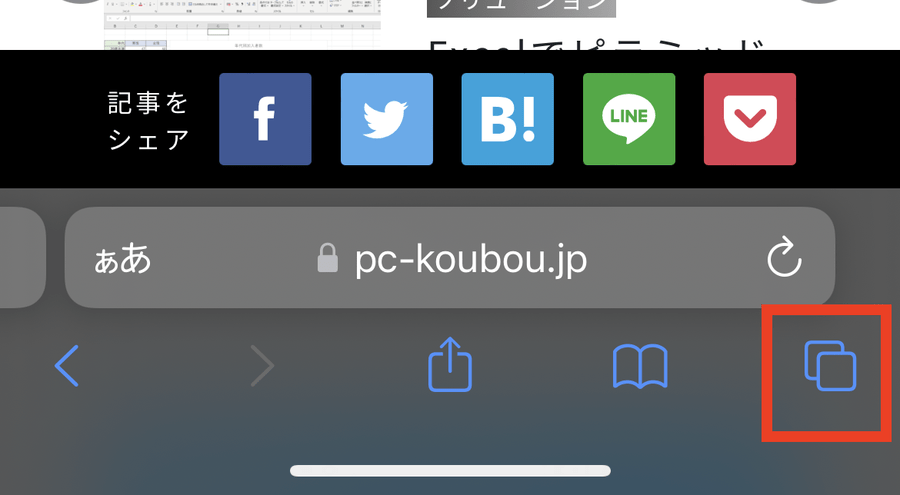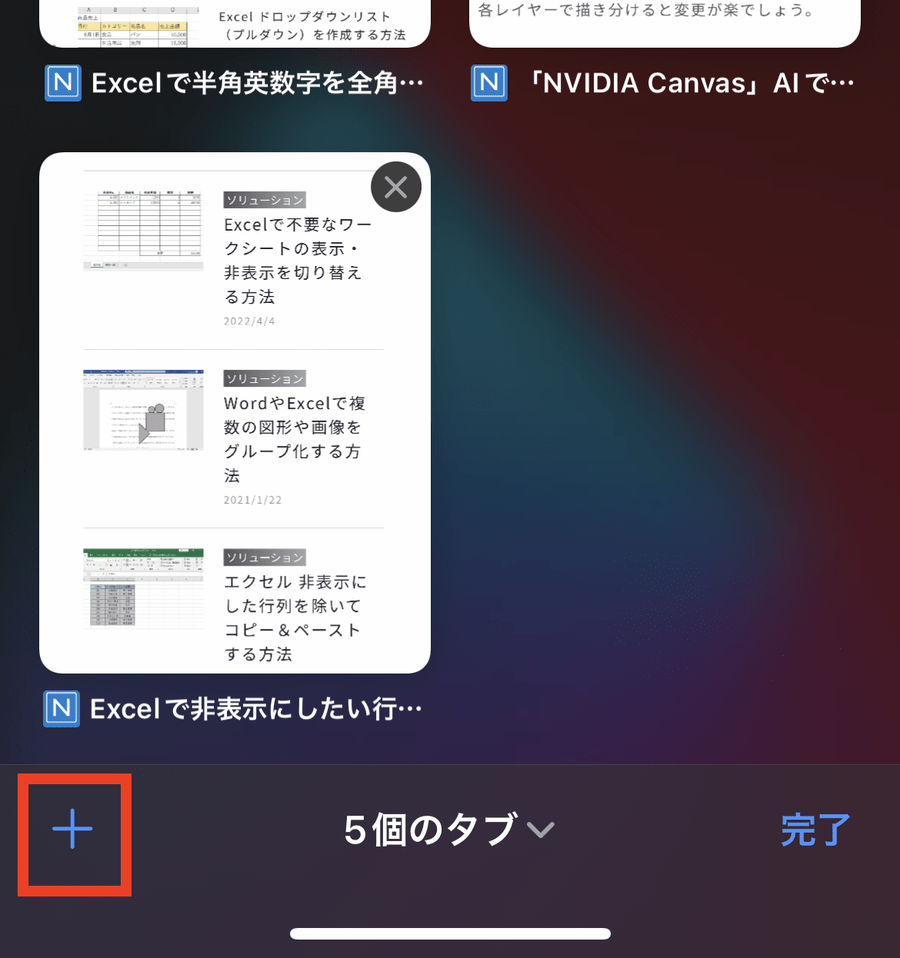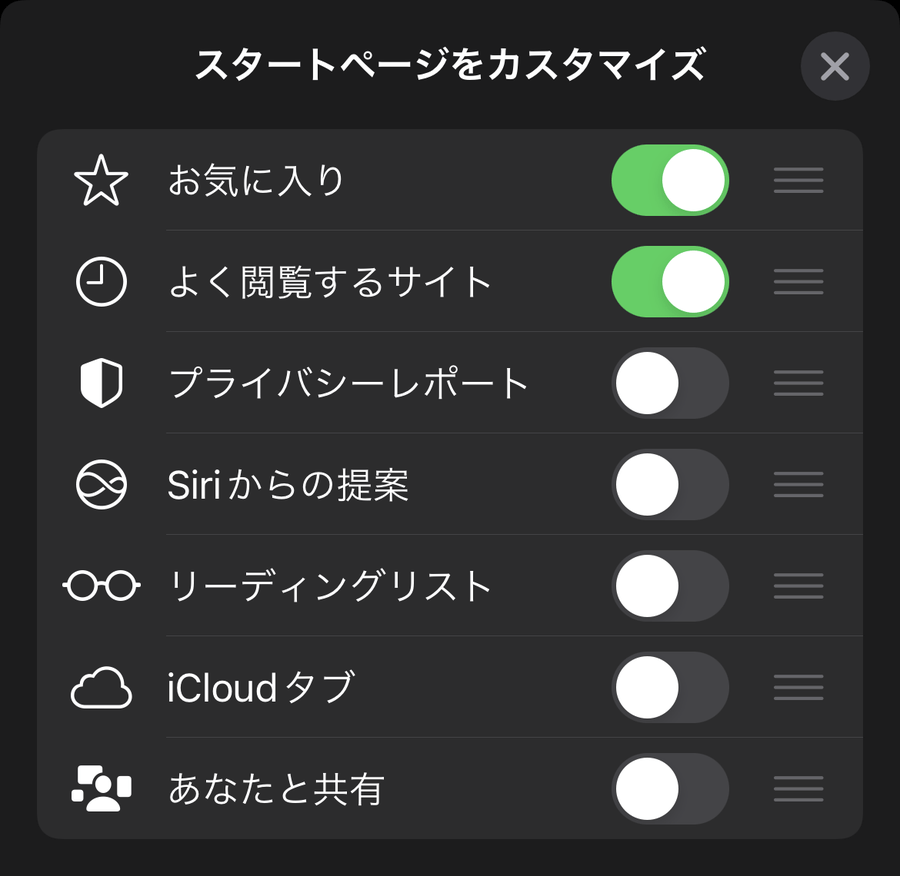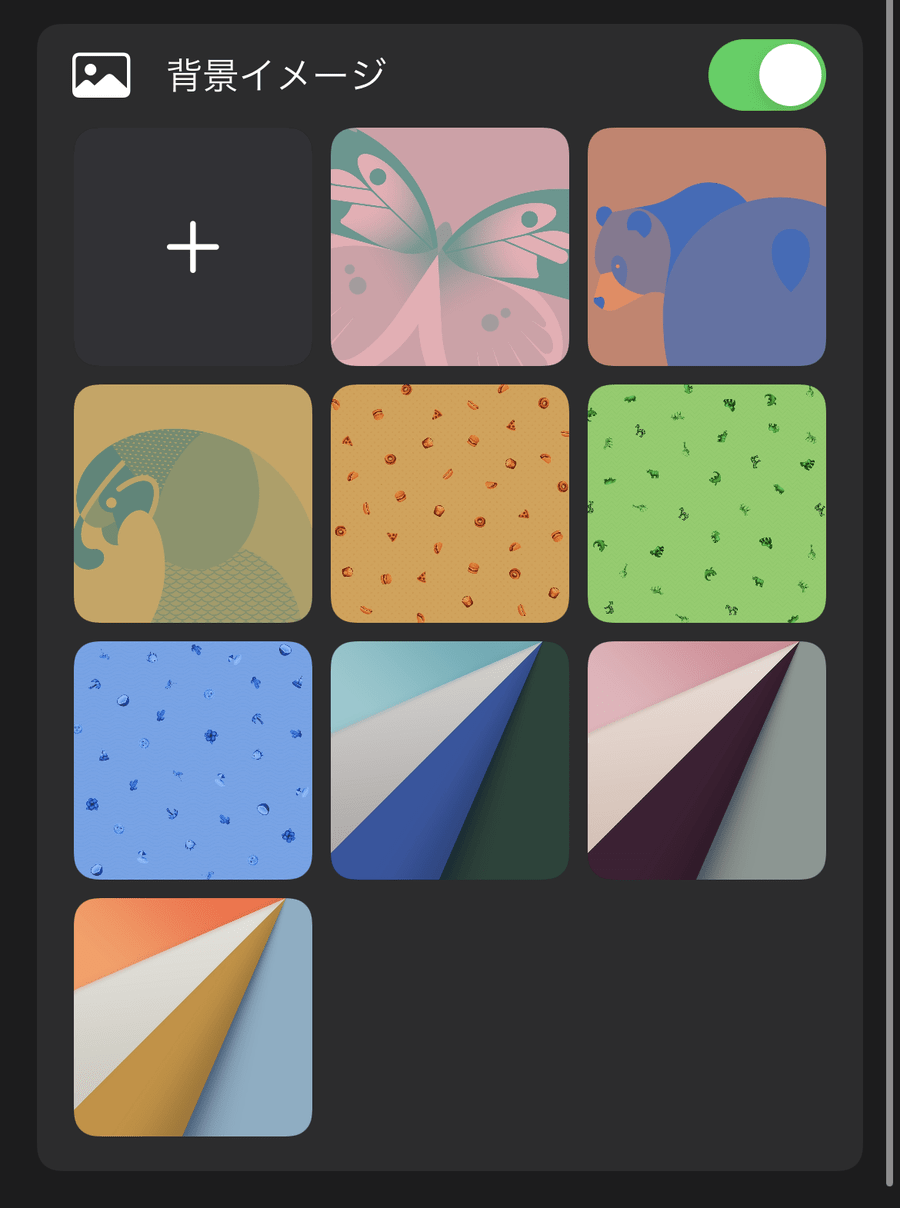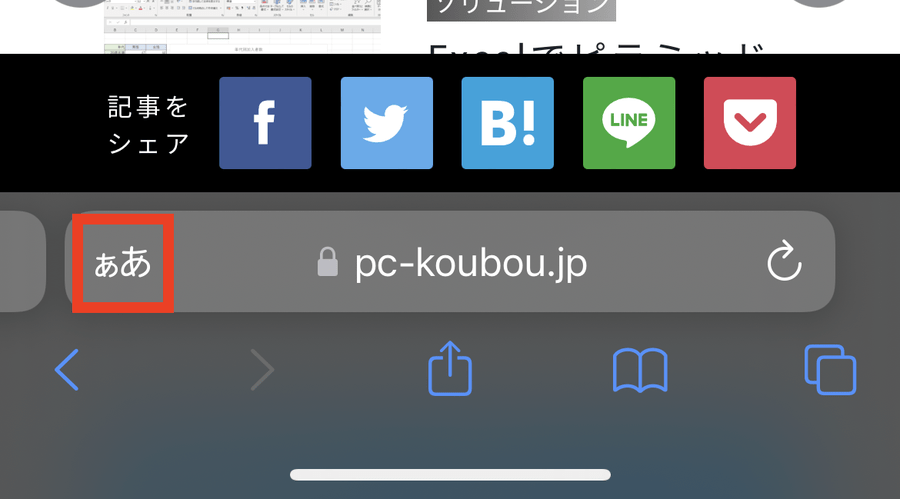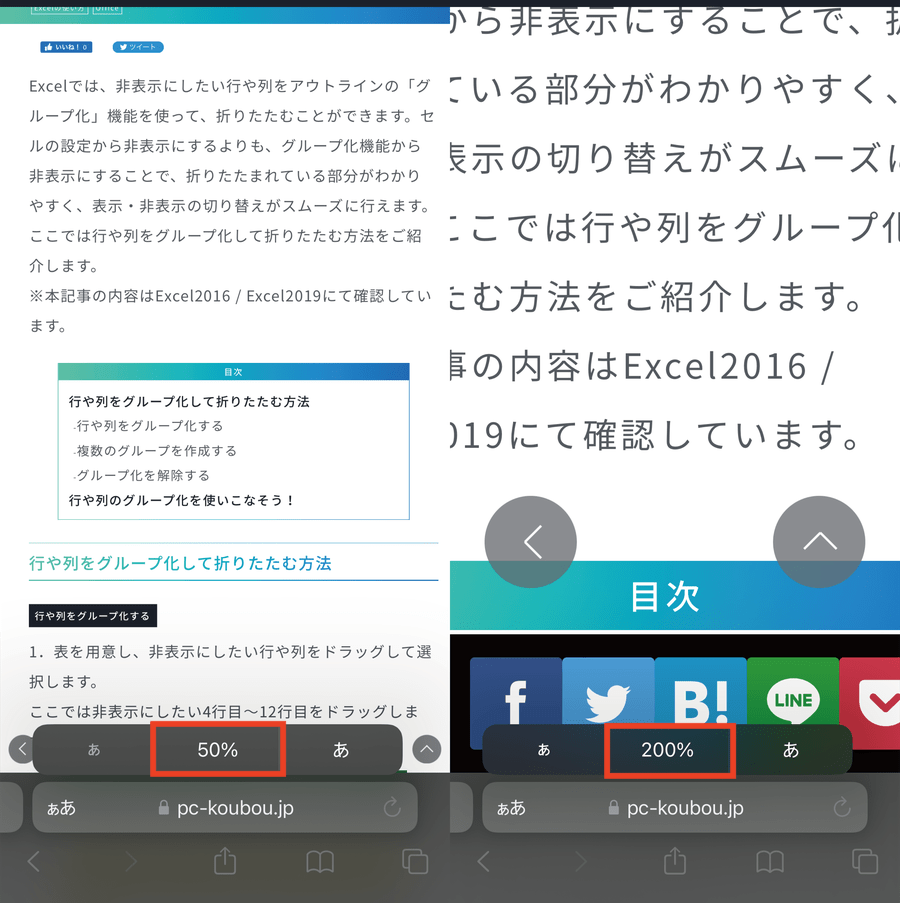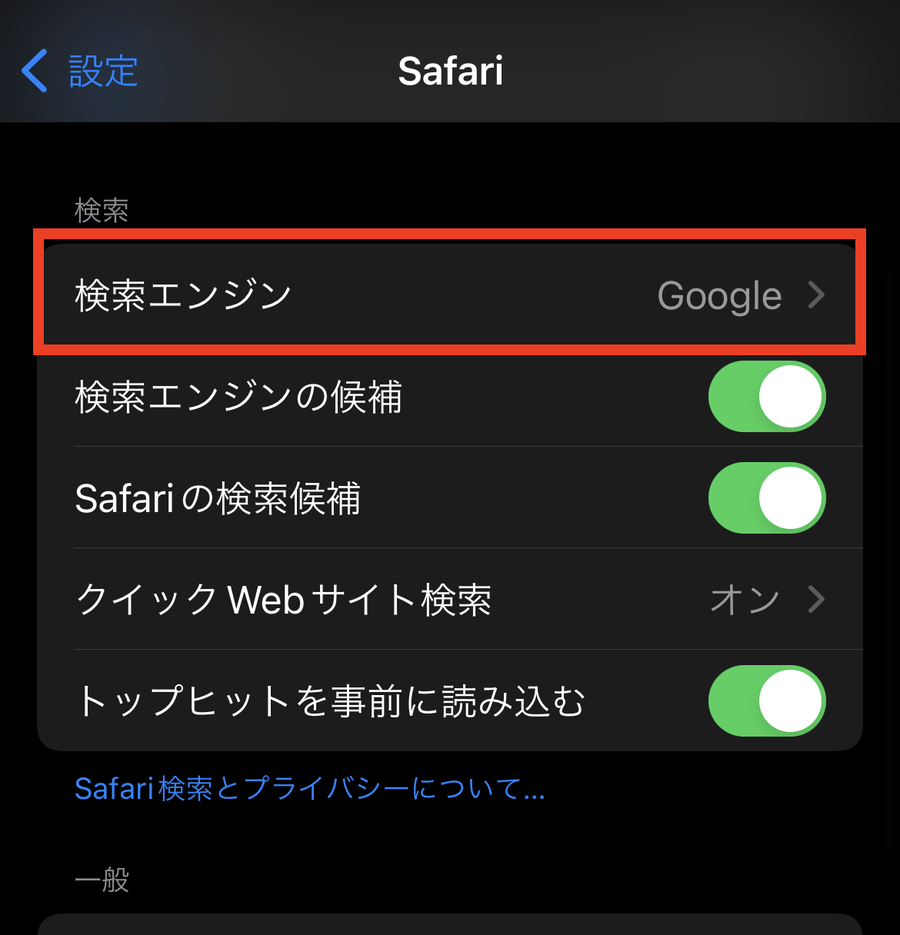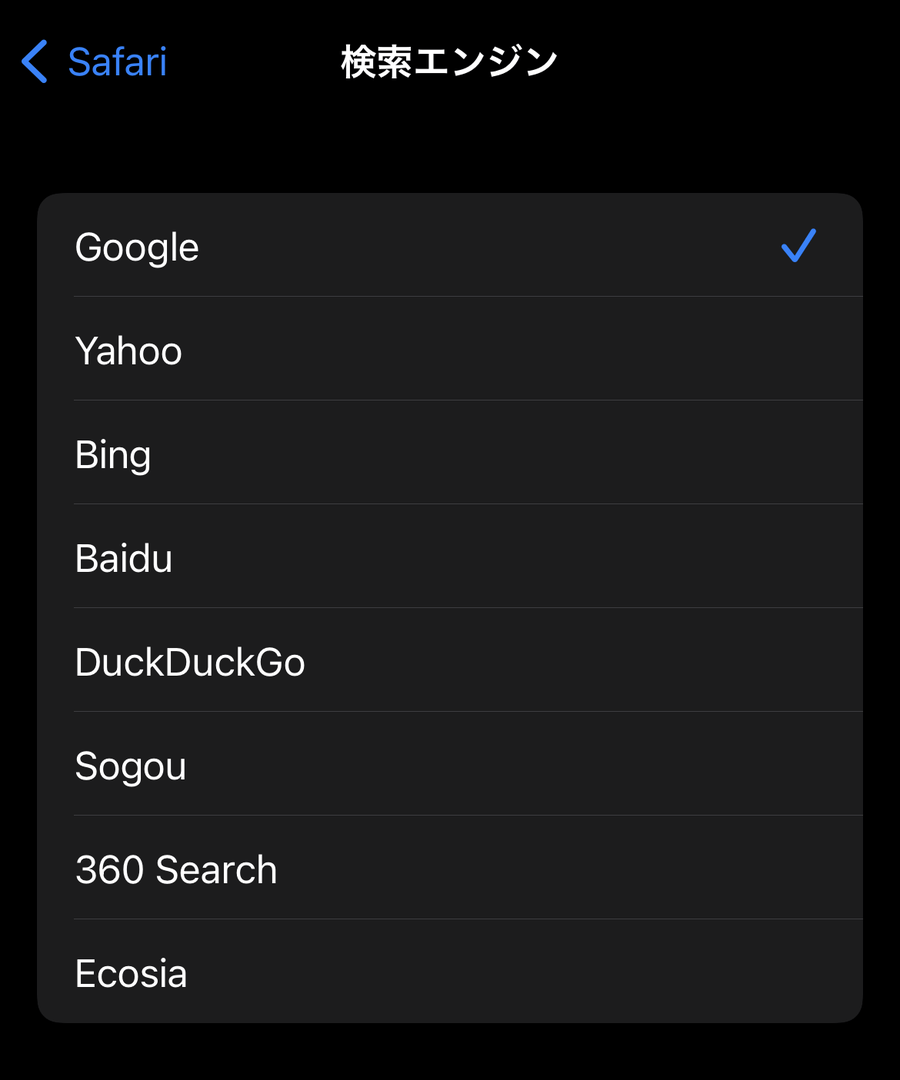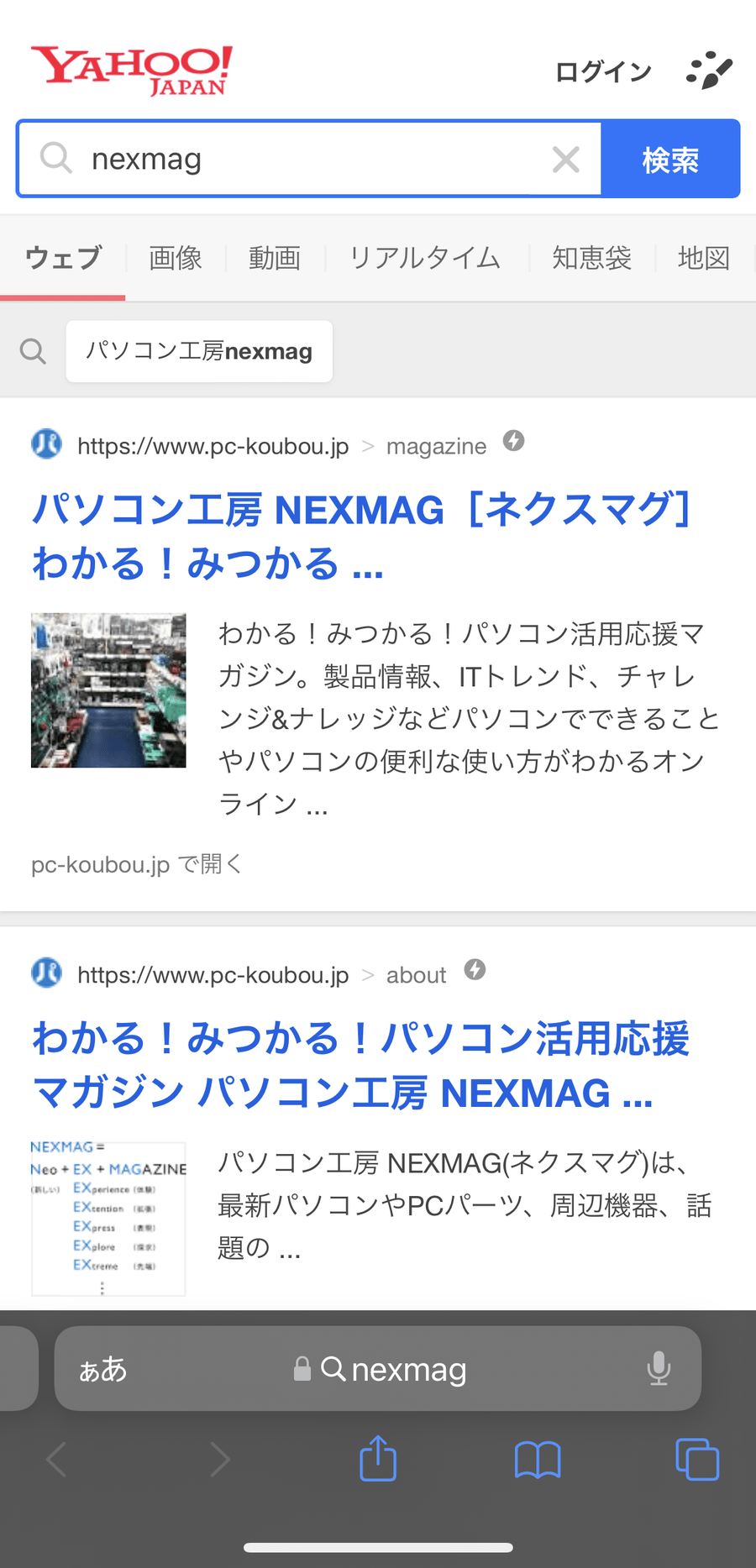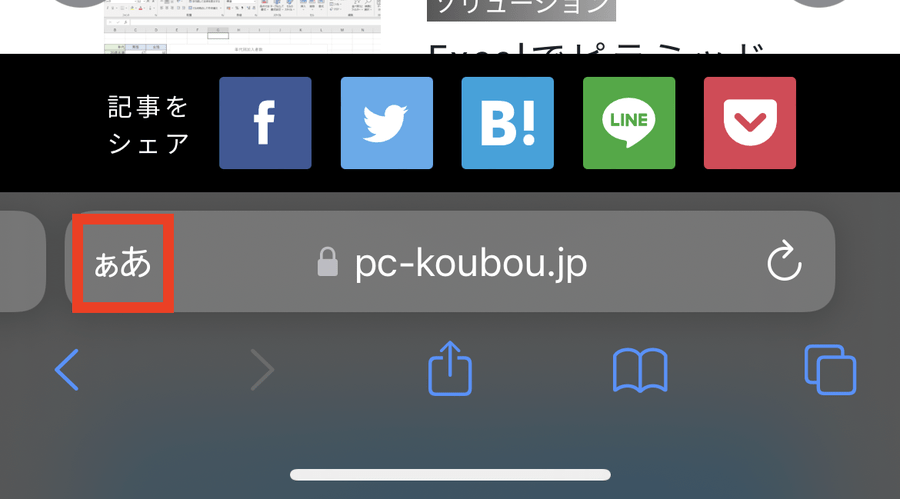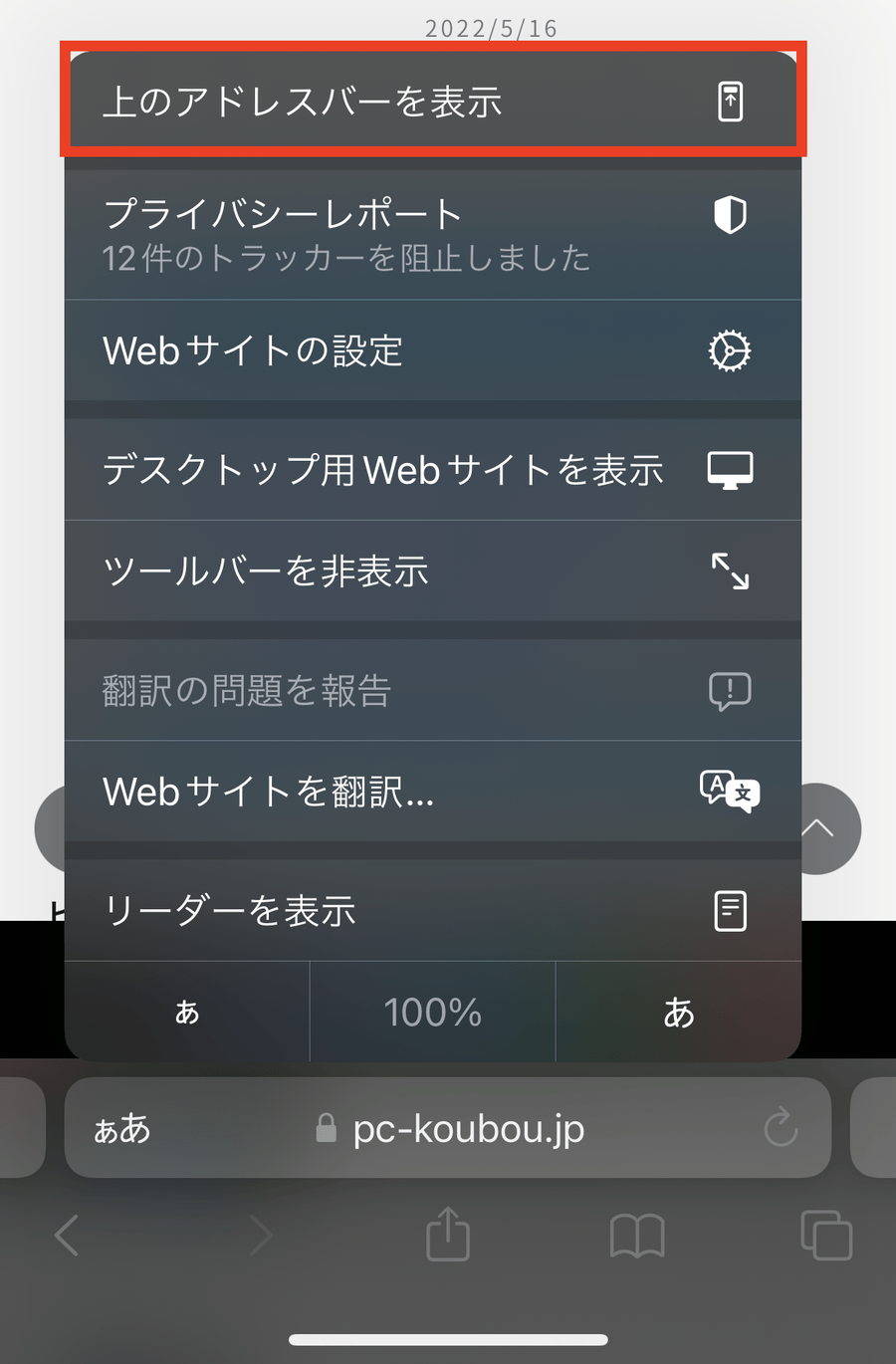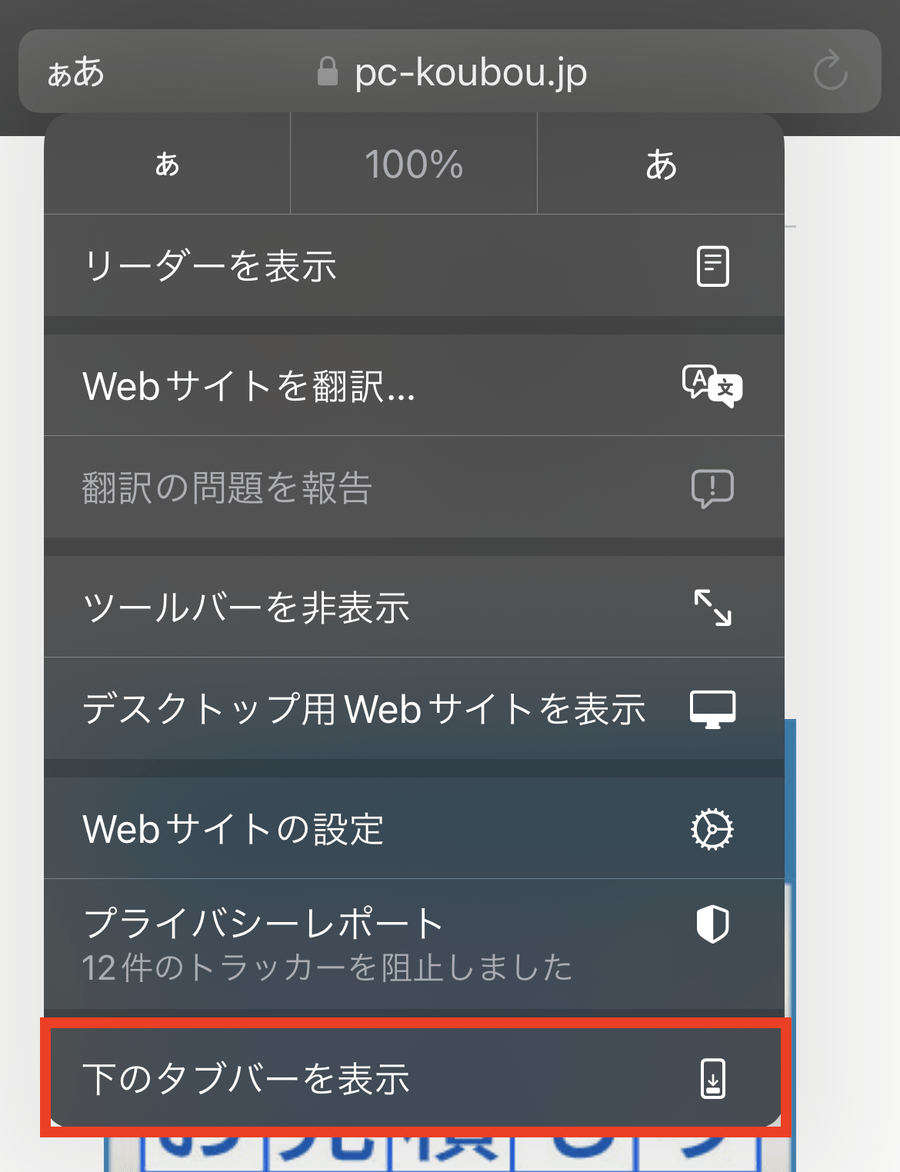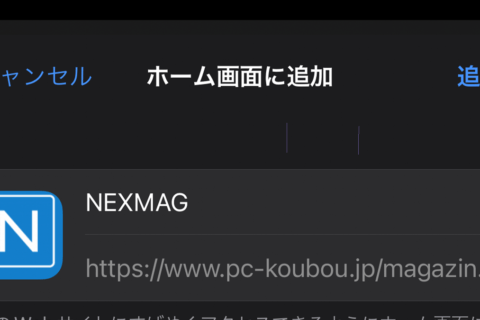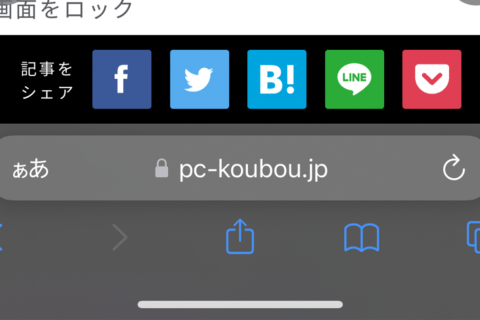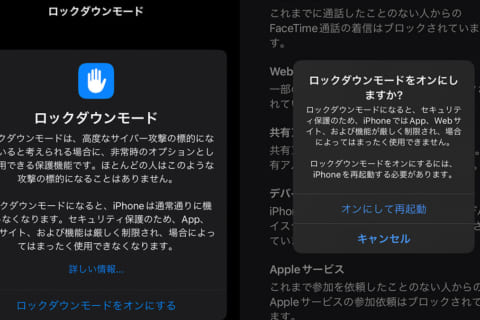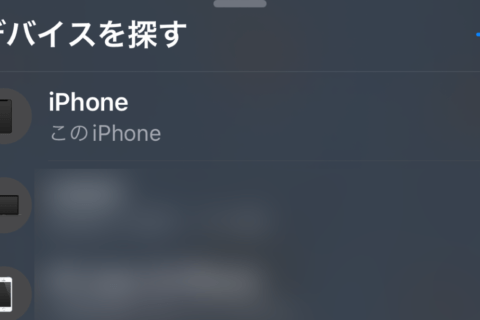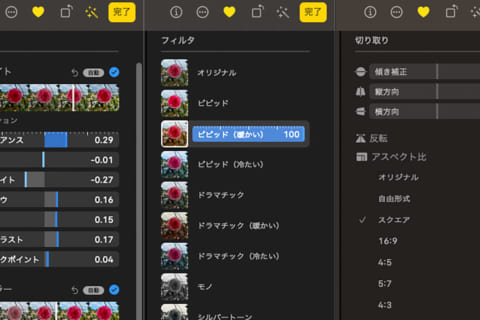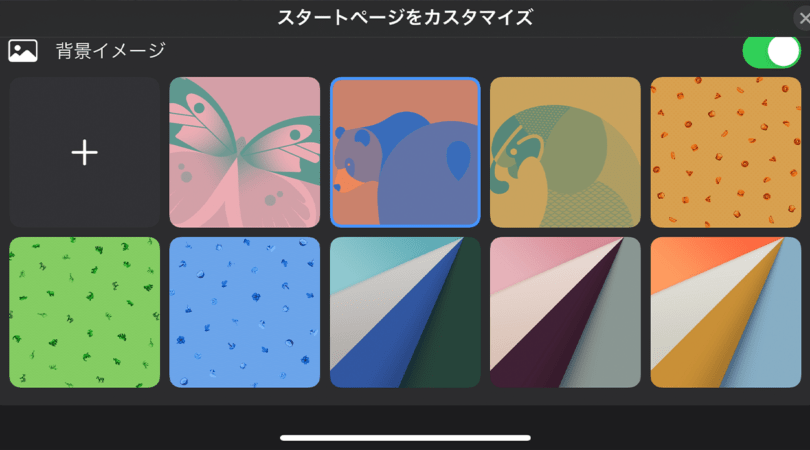
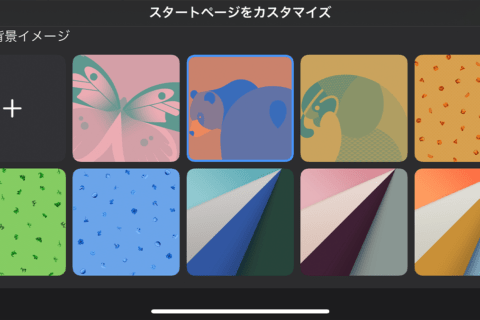
iPhoneに標準でインストールされているブラウザアプリ「Safari」。iPhoneを使用していればほとんどの人が使用した経験があると思いますが、使用感が合わず普段は他のブラウザアプリを使用しているという人もいるでしょう。自分が使いやすいようにSafariを設定をすれば、他のブラウザを使用する必要がなくなるかもしれません。
今回はiPhoneの「Safari」アプリで設定をカスタマイズする方法を紹介します。
※本記事ではiPhone12 Pro(iOS15.5)を使用して確認を行っています。
スタートページを変更する
スタートページに表示する項目や背景をカスタマイズできます。
画面右下の「タブ」アイコンをタップしてください。
タブ一覧が表示されたら、画面左下の「+」をタップしてスタートページを開きます。
スタートページが表示されたら、画面をスクロールして最下部の「編集」をタップします。
「お気に入り」や「よく閲覧するサイト」など、スタートページに表示したい項目を有効にしましょう。
koumoku「背景イメージ」を有効にすると、スタートページに背景画像を設定可能です。
テキストサイズを変更する
iPhoneのブラウザでは文字が小さくて見づらいという場合は、文字サイズを変更して表示を調整できます。
まずは、アドレスバーの左側の「ぁあ」と表示された部分をタップ。
左側の小さい「ぁ」をタップすると文字サイズが小さくなり、右側の大きい「あ」をタップすると文字サイズが大きくなります。
デフォルトが100%表示だったのに対して左側の画面は50%の設定となっていて、テキストが小さく表示され、右側の画面は200%の設定となっていて、テキストが大きく表示されています。
テキストの表示サイズをデフォルトに戻す場合は、倍率が表示されている部分をタップしましょう。
検索エンジンを変更する
Safariの検索エンジンはデフォルトでGoogleに設定されています。検索エンジンを変更したい場合は「設定」アプリを開きましょう。
設定アプリを開いたら、スクロールして「Safari」をタップします。
次に「検索エンジン」をタップします。
設定できる検索エンジンの一覧が表示されるので、変更したいものを選択して、Safariで検索してみましょう。
検索エンジンが切り替わっているのが確認できました。
アドレスバーの位置を変更する
iOS15からアドレスバーの位置が上側から下側に移動しました。アドレスバーの位置を上側に戻したい場合は、アドレスバー左側の「ぁあ」と表示された部分をタップしてください。
「上のアドレスバーを表示」を選択するとアドレスバーの位置が上に移動します。
アドレスバーの位置を下に戻したい場合は、同様の手順で「ぁあ」をタップし、「下のタブバーを表示」をタップすると位置の変更が可能です。

パソコンでできるこんなことやあんなこと、便利な使い方など、様々なパソコン活用方法が「わかる !」「みつかる!」記事を書いています。
![NEXMAG[ネクスマグ] パソコン工房](/magazine/assets/images/common/logo.svg)